Всем большой привет, уважаемые гости и постоянные читатели блога! В этой публикации поделюсь с вами полезной фишкой, как закрепить любой раздел из параметров Windows 10 на панели быстрого доступа в меню ПУСК.
Для тех, кто не совсем понимает, давайте коротко разберём, что такое “раздел параметры” и “панель быстрого доступа” в Windows.
Когда вы открываете параметры Windows, например, комбинацией клавиш Win + I или через меню ПУСК, то видите там множество разделов, таких как, приложения, системные параметры, персонализация, и т.п.
Это и есть те разделы, которые мы будем закреплять на панели быстрого доступа. Панель быстрого доступа, это та панель, которая отображается справа, когда пользователь открывает меню ПУСК левой кнопкой мыши.
Закрепляем раздел из параметров в меню ПУСК
Итак, чтобы закрепить нужный нам раздел из параметров Windows 10 в меню ПУСК, открываем параметры комбинацией Win + I или через вышеупомянутое меню ПУСК.
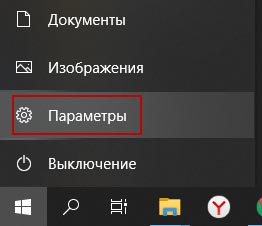
Далее, мы можем выбрать из главного окна любой раздел параметров или открыть раздел и выбрать там подраздел, который мы будем закреплять на панели быстрого доступа в меню ПУСК.
Чтобы закрепить раздел, жмём по нему правой кнопкой мыши и выбираем “Закрепить на начальном экране”
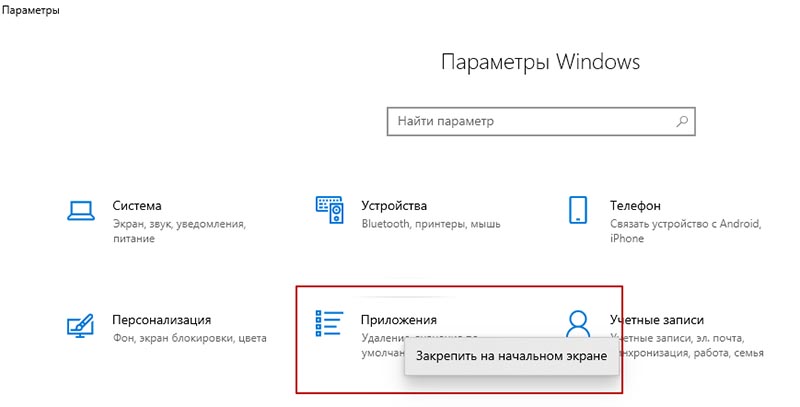
Далее подтверждаем действие.
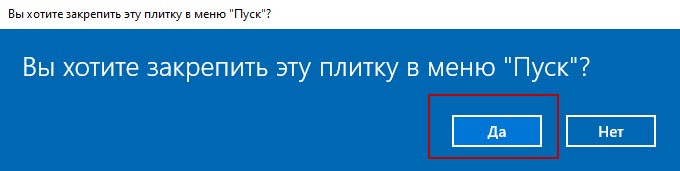
Теперь нужный раздел параметров закреплён в меню ПУСК на панели быстрого доступа или начальном экране.
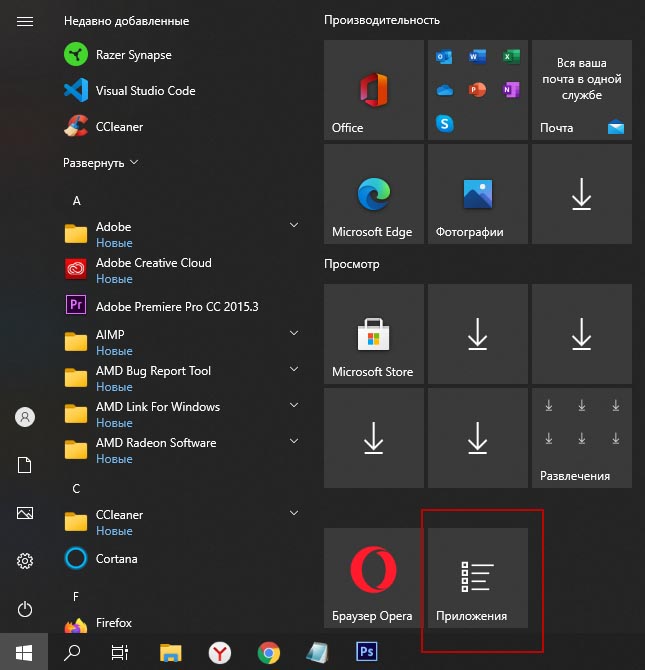
Чтобы удалить раздел, жмём по нему правой кнопкой и открепляем.
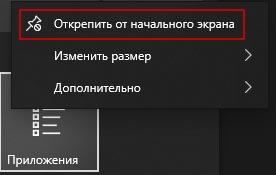
Вот такая простая и полезная фишка в Windows 10. Если понравилась инструкция, поделитесь с друзьями, поставьте оценку. До связи!










